Access数据库中弹出窗体如何设置
1、 打开一个Access数据库软件,可以打开已创建好的数据库,鼠标左键选择一个表格,如下图所示。
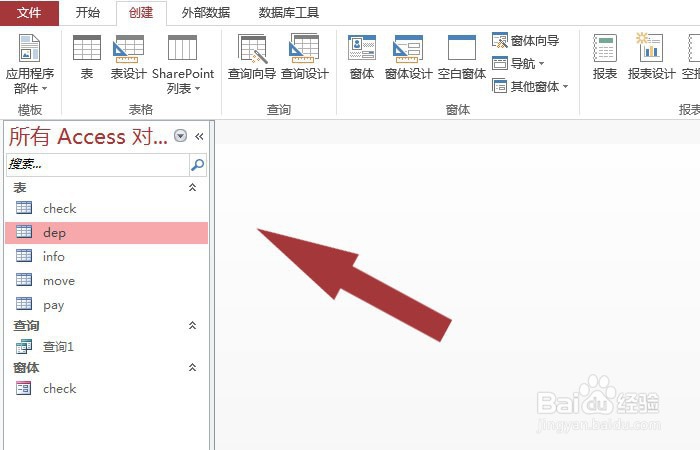
2、 接着,打开表格后,鼠标左键选择【窗体设计】,如下图所示。
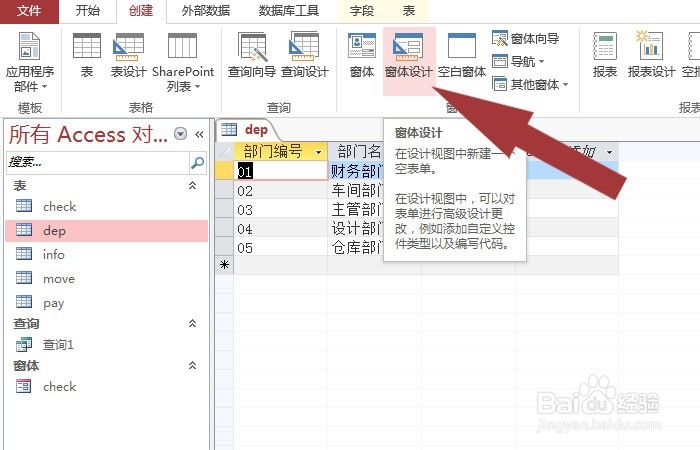
3、 然后,可以看到窗体设计的窗口,如下图所示。
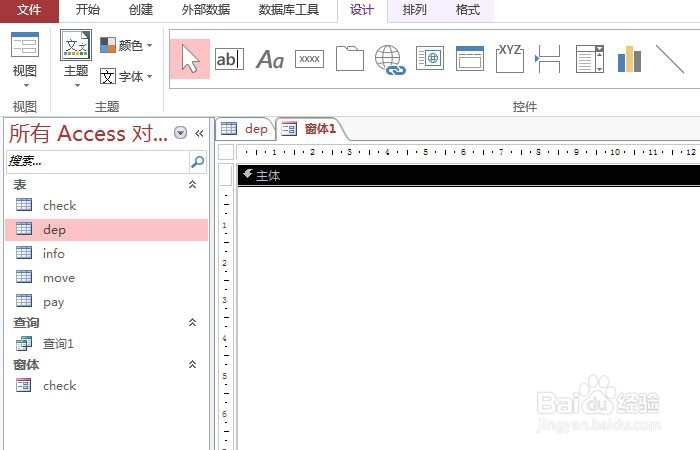
4、 接着,在控件列表中,选择框架标签页面控件,并在窗口中绘制出来,如下图所示。
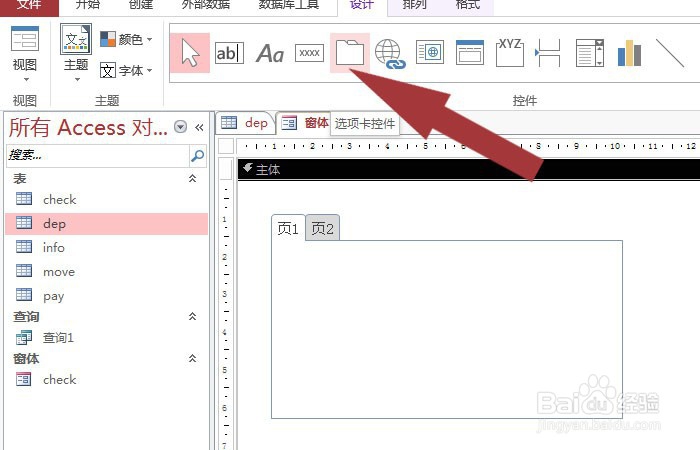
5、 然后,在【窗体设计】窗口中,鼠标右键选择表格属性,如下图所示。
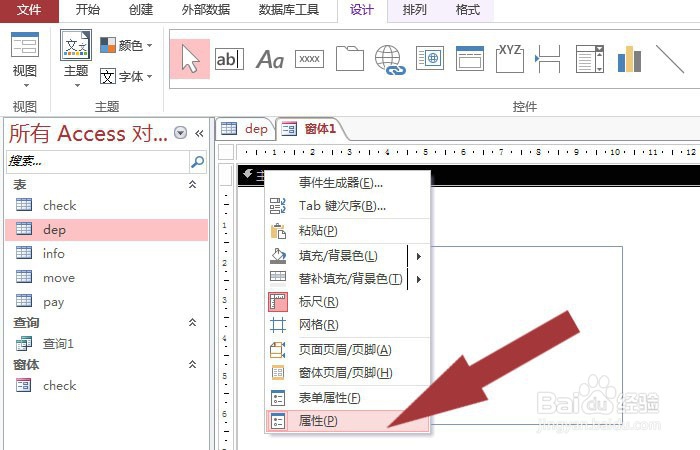
6、 接着,在表格属性列表中,选择窗体对象名称,如下图所示。
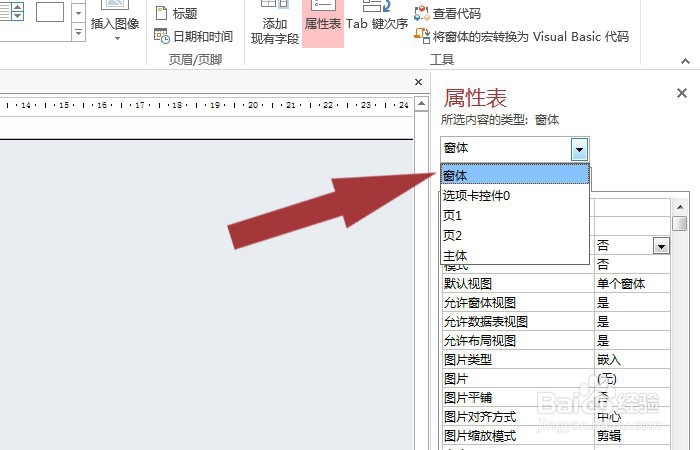
7、 然后,在列表中,选择窗体弹出方式,如下图所示。
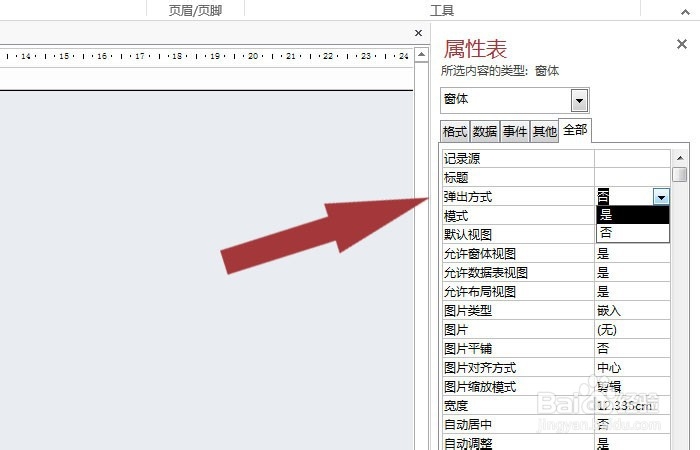
8、 接着,鼠标左键单击【窗体视图】按钮,如下图所示。
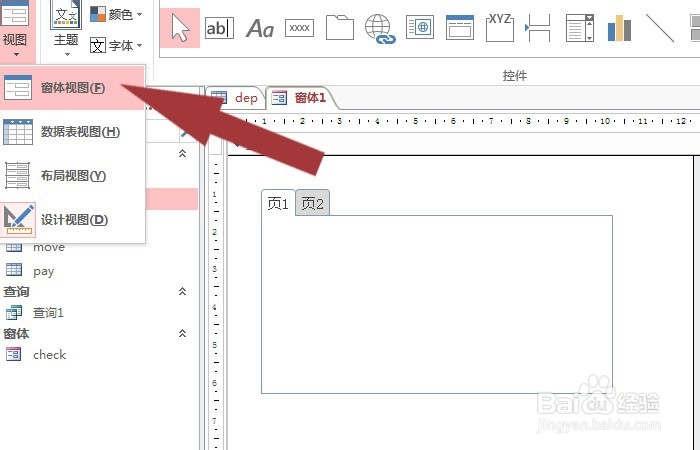
9、 最后,可以看到窗体弹出来了,如下图所示,表明表格的弹出窗体设置好了。通过这样的操作,就学会在Access数据库中设置弹出窗体了。
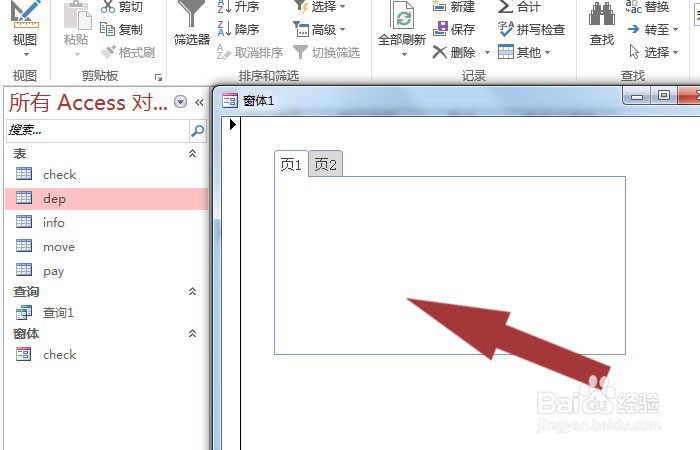
声明:本网站引用、摘录或转载内容仅供网站访问者交流或参考,不代表本站立场,如存在版权或非法内容,请联系站长删除,联系邮箱:site.kefu@qq.com。
阅读量:190
阅读量:180
阅读量:22
阅读量:135
阅读量:140